タレントマネジメント
1723|「評価プロジェクト」作成方法
評価プロジェクトで評価を開始する手順についてご説明します。
評価プロジェクトの作成
[タレントマネジメント]をクリックします。

- 評価プロジェクトを新規作成する場合
メニュー[人事評価](①)>[評価プロジェクト](②)>[評価プロジェクトを作成](③)または「新規プロジェクトを作成してください。」(④)をクリックします。
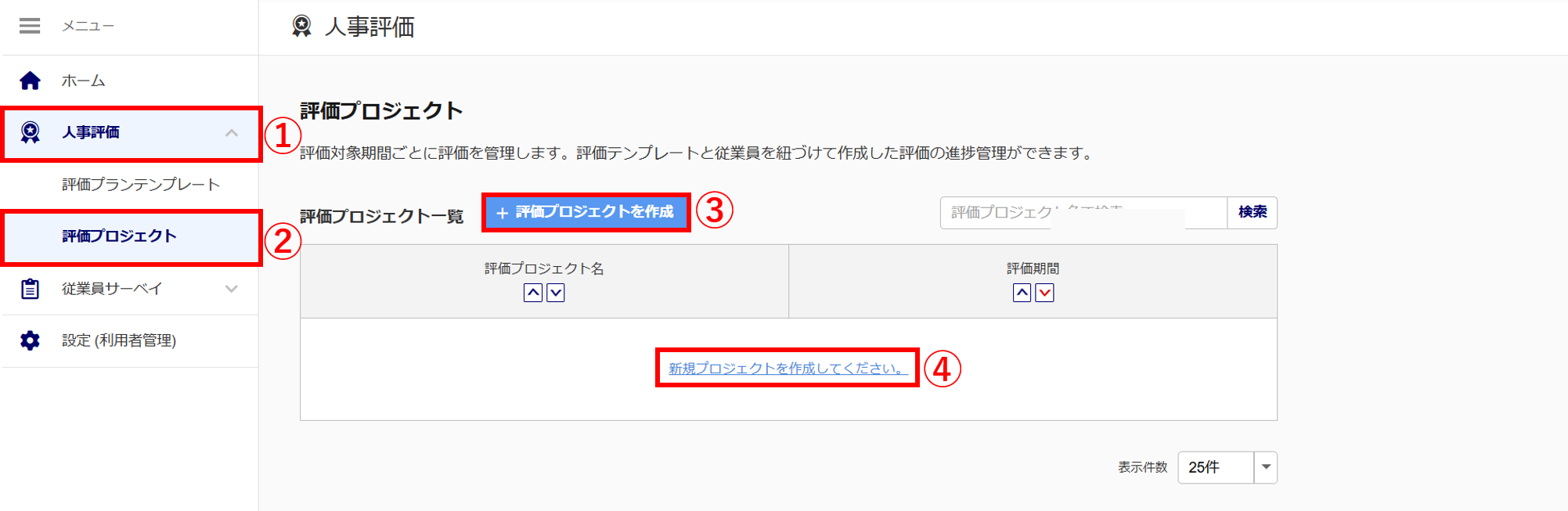
「評価プロジェクト名」と「評価期間」を入力し、[保存]をクリックします。
※「●」がついている項目は、必須入力です。
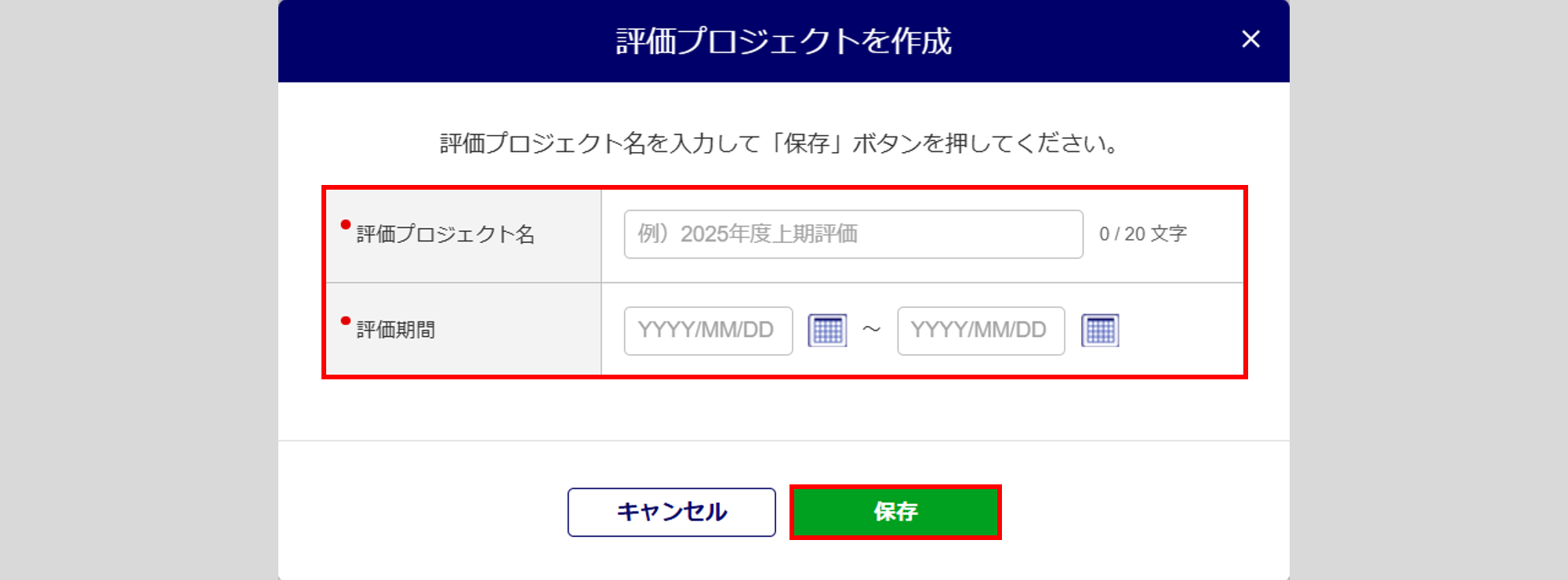
- 作成済みの評価プロジェクトを編集する場合
メニュー[人事評価](①)>[評価プロジェクト](②)>開始したい評価プロジェクト名(③)をクリックします。
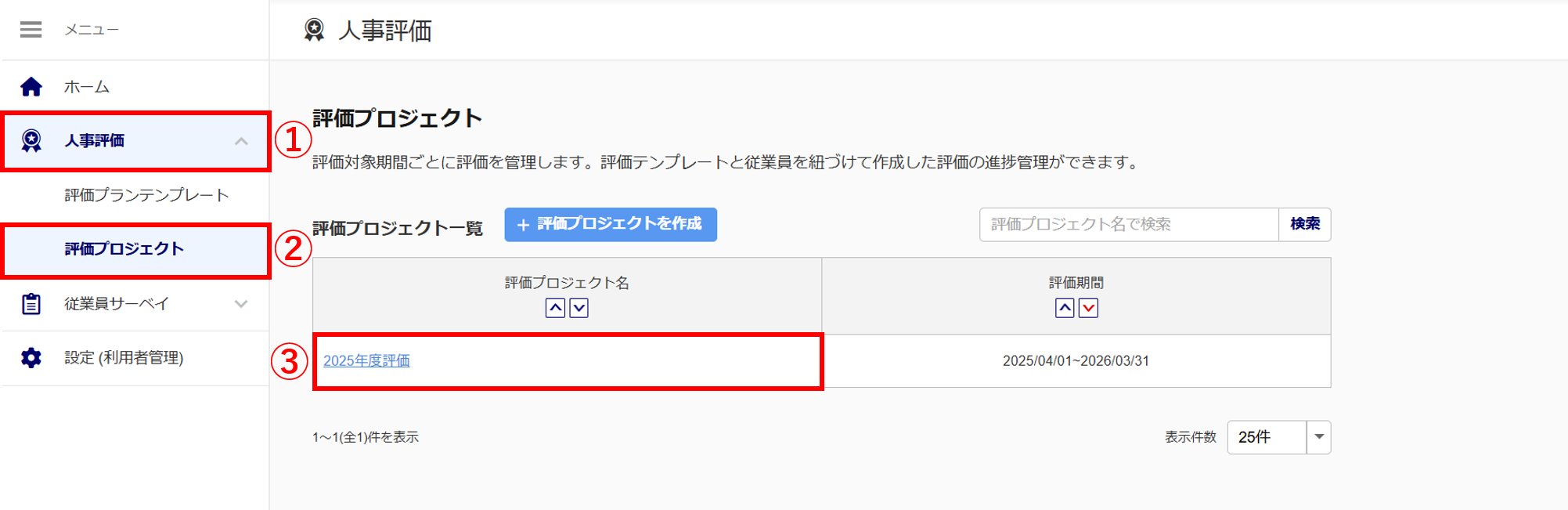
評価プラン設定
[評価プラン設定]をクリックします。

- 新規作成をする場合
-
[新規作成]をクリックします。

「評価プラン名」を入力後、[保存]をクリックします。
※最大20文字まで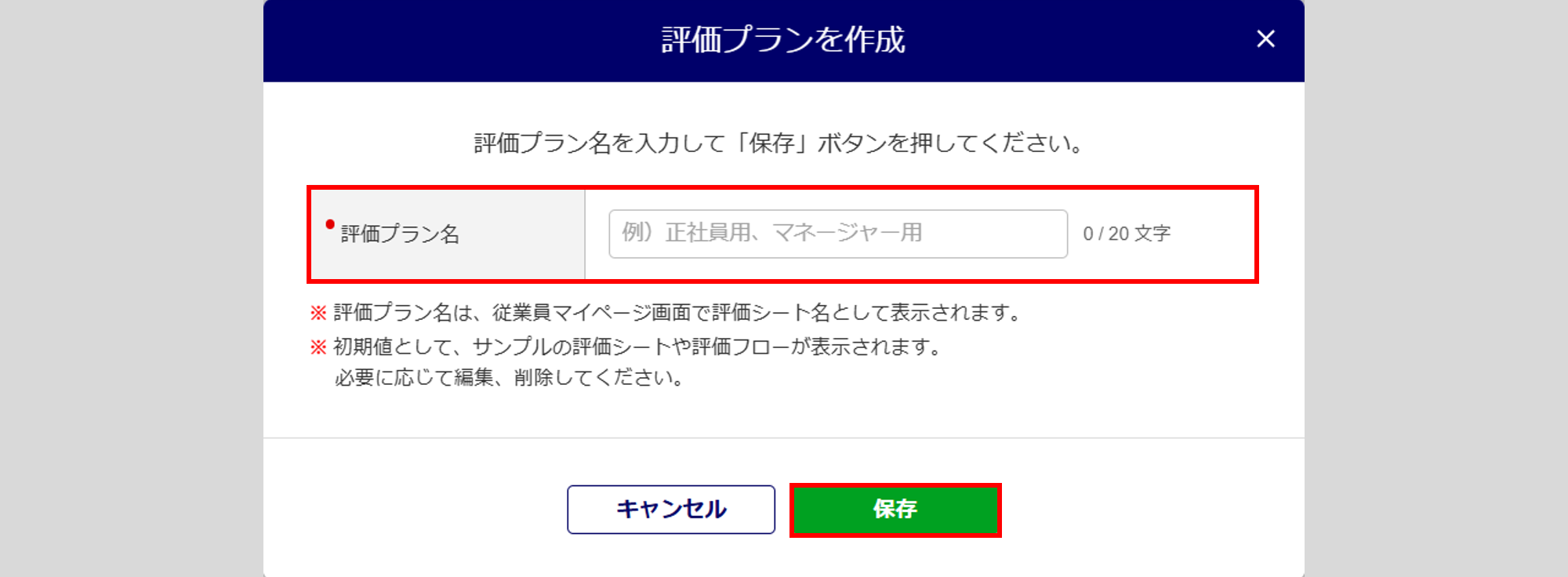
作成後、「評価プラン詳細」画面が表示されます。
評価プランテンプレートの作成方法については、以下の関連記事をご参照ください。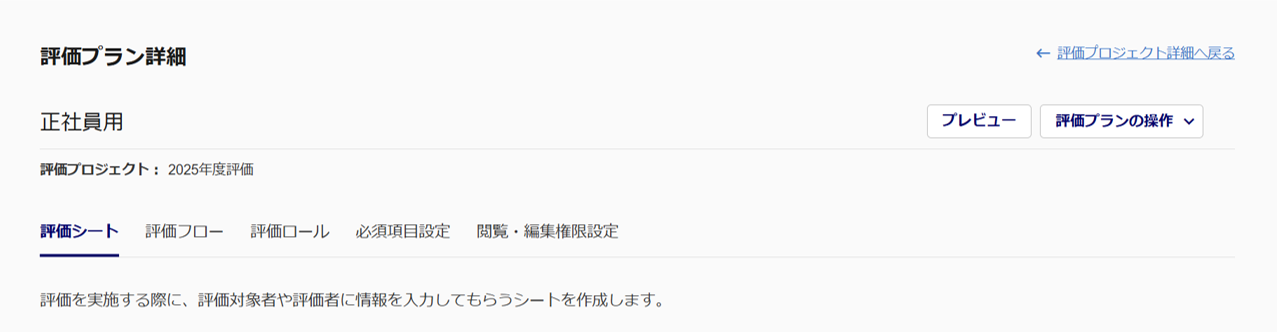
関連記事
- 評価プランテンプレートを取り込む場合
-
取り込みたい評価プランテンプレートを選択し、[取り込み]をクリックします。
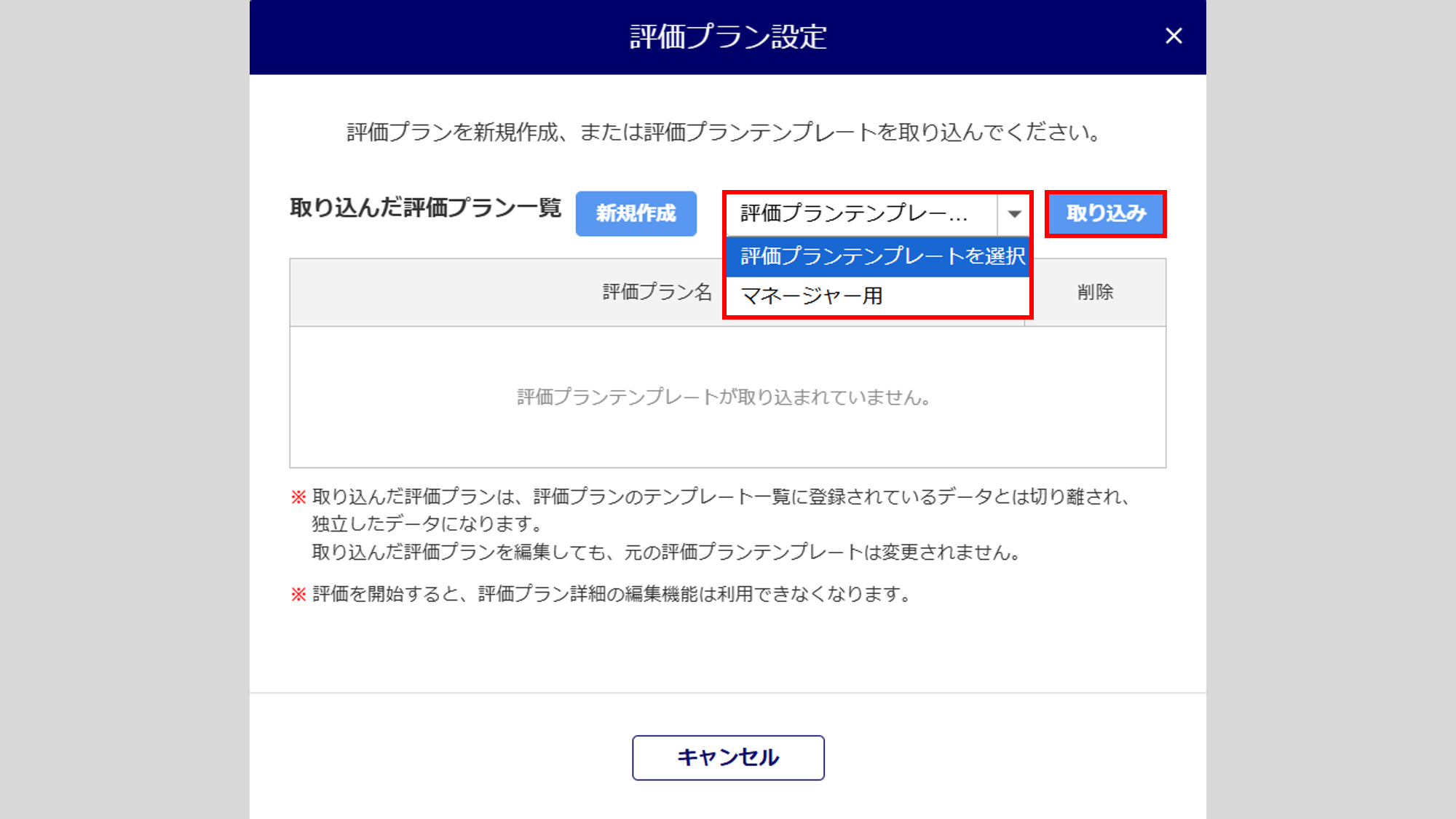
画面上部に「評価プランテンプレート取込の処理が完了しました。」と表示されたら、取込完了です。
スケジュール設定
[スケジュール設定]をクリックします。

各タスクの「開始日」「終了日」を入力し[保存]をクリックします。
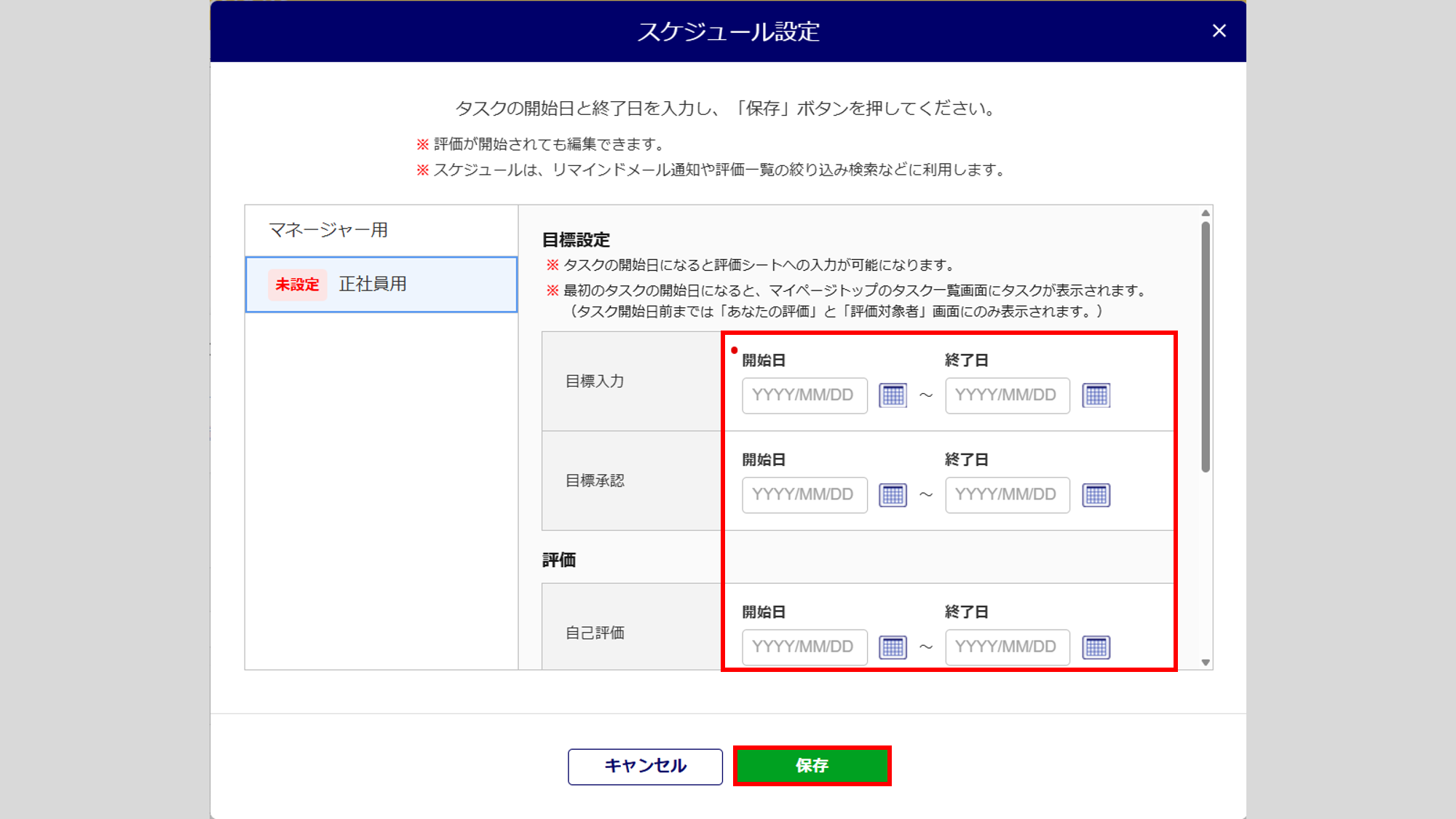
補足
タスクの開始日以降、従業員マイページトップのタスク一覧画面にタスクが表示され、入力可能になります。
評価対象者を一覧に追加
[評価対象者を追加]をクリックします。
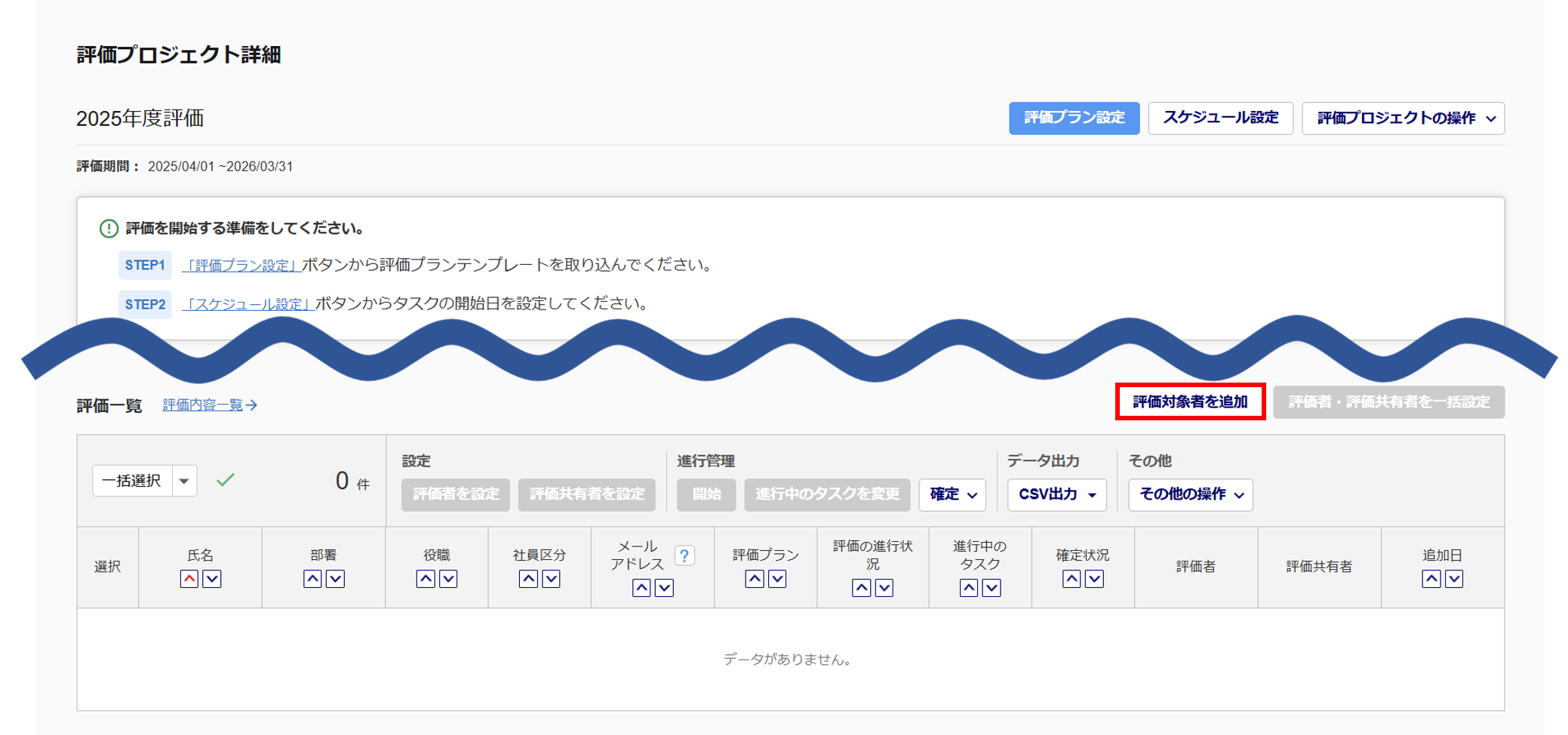
「評価プラン」(①)を選択>評価プロジェクトに追加する従業員の「選択」列(②)にチェック>[追加](③)をクリックします。
[対象者選択](④)から一括でチェックをつけることも可能です。
※管理者の設定により、「氏名」欄に「ビジネスネーム」が表示されている場合があります。
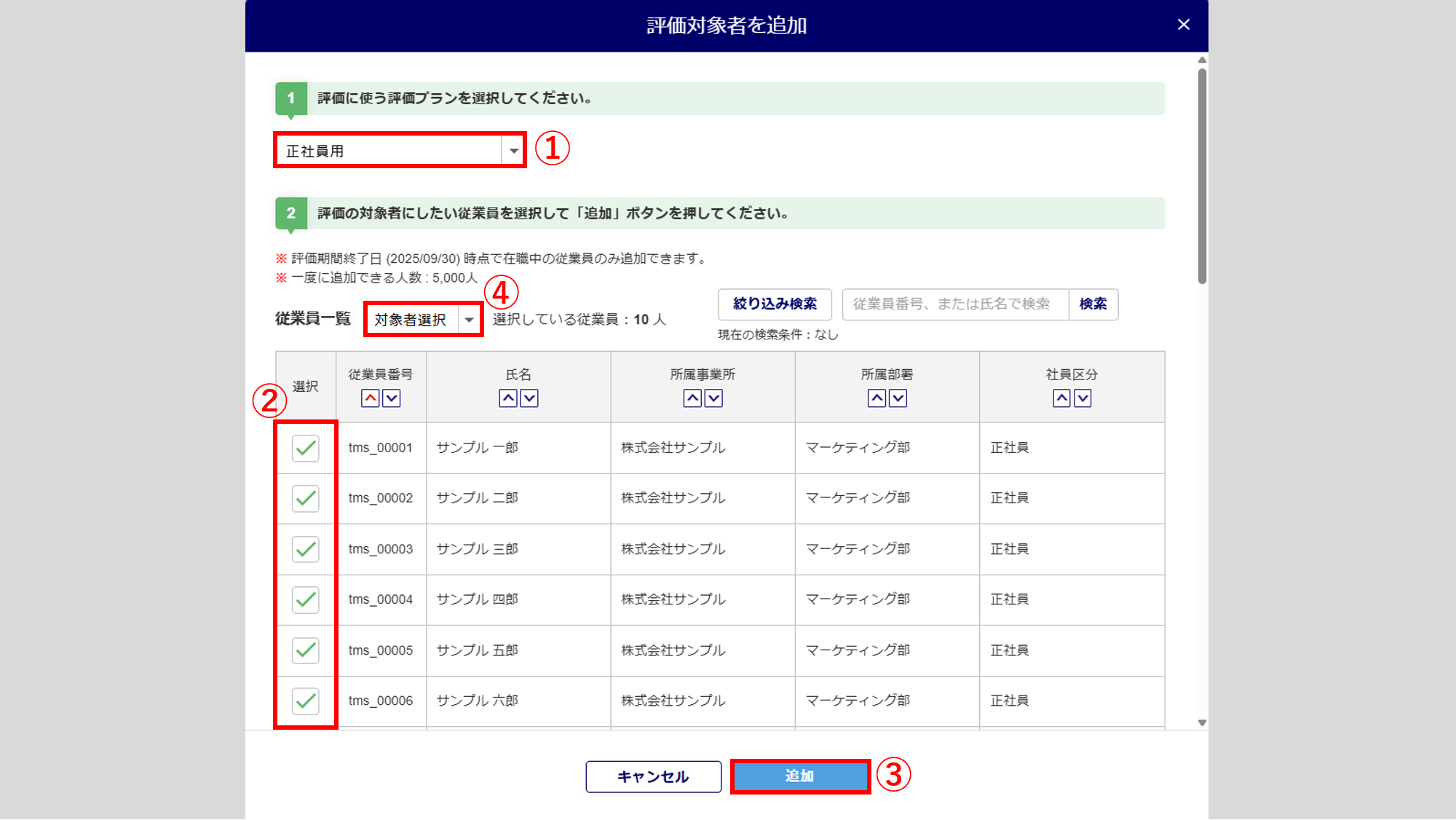
「評価対象者の追加の処理が完了しました。」と表示されたら追加完了です。
評価者の設定
以下の方法で、評価者の設定をおこないます。
※管理者の設定により、「氏名」欄に「ビジネスネーム」が表示されている場合があります。
- 従業員ごとに設定をする場合
-
従業員の「選択」列(①)にチェックを付け、[評価者を設定](②)をクリックします。
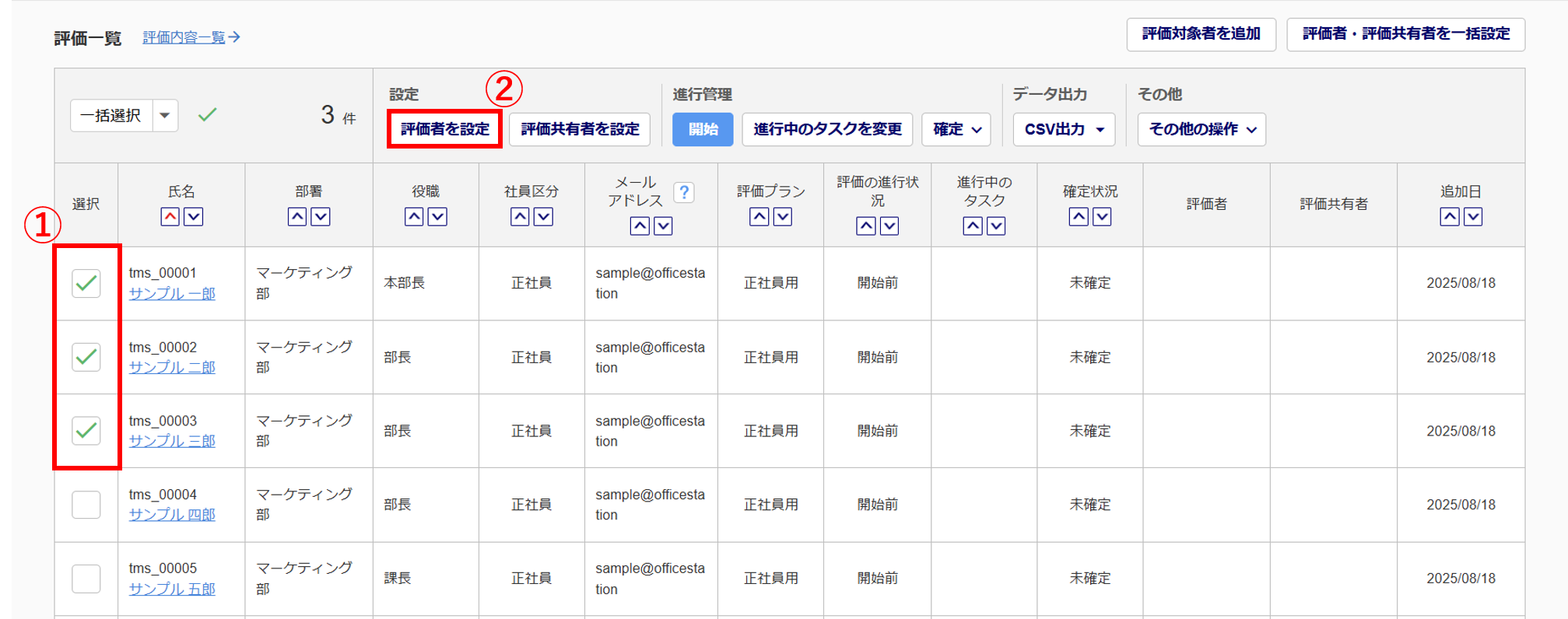
「評価ロール」の[選択]をクリックします。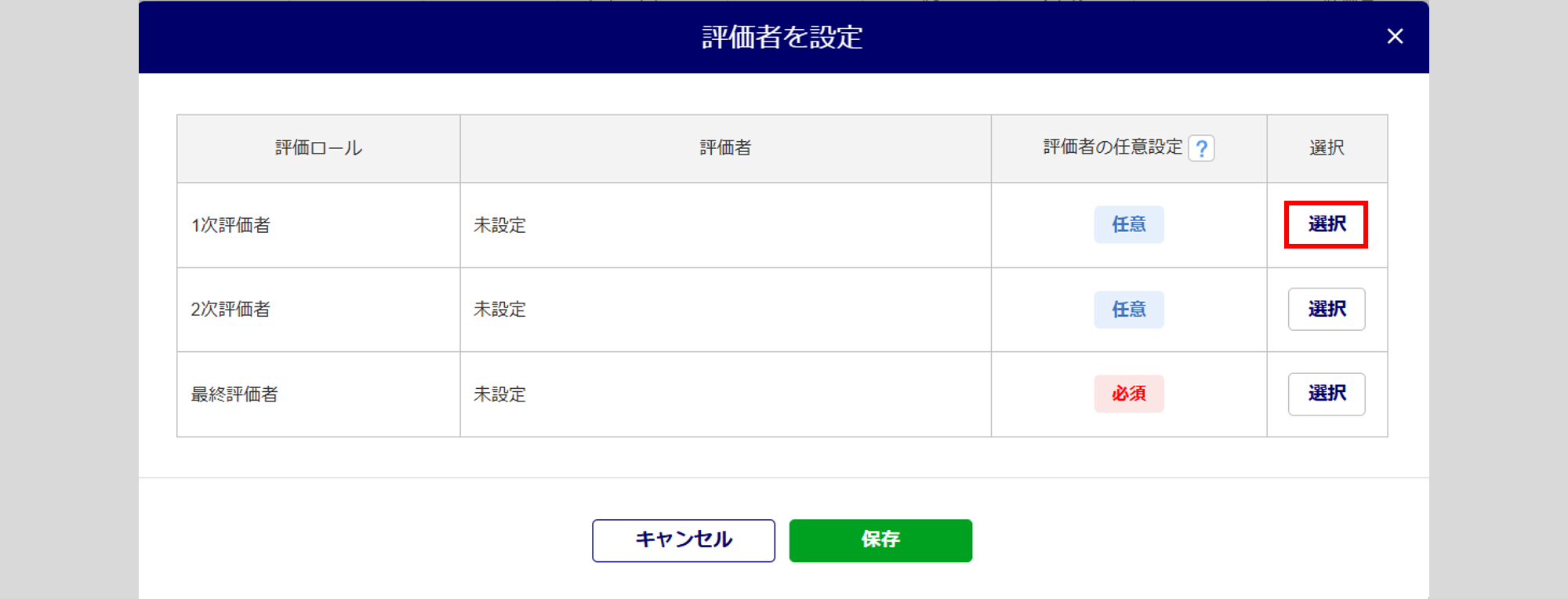
評価者に設定する対象従業員の「選択」列(①)を選択し、[選択](②)をクリックします。
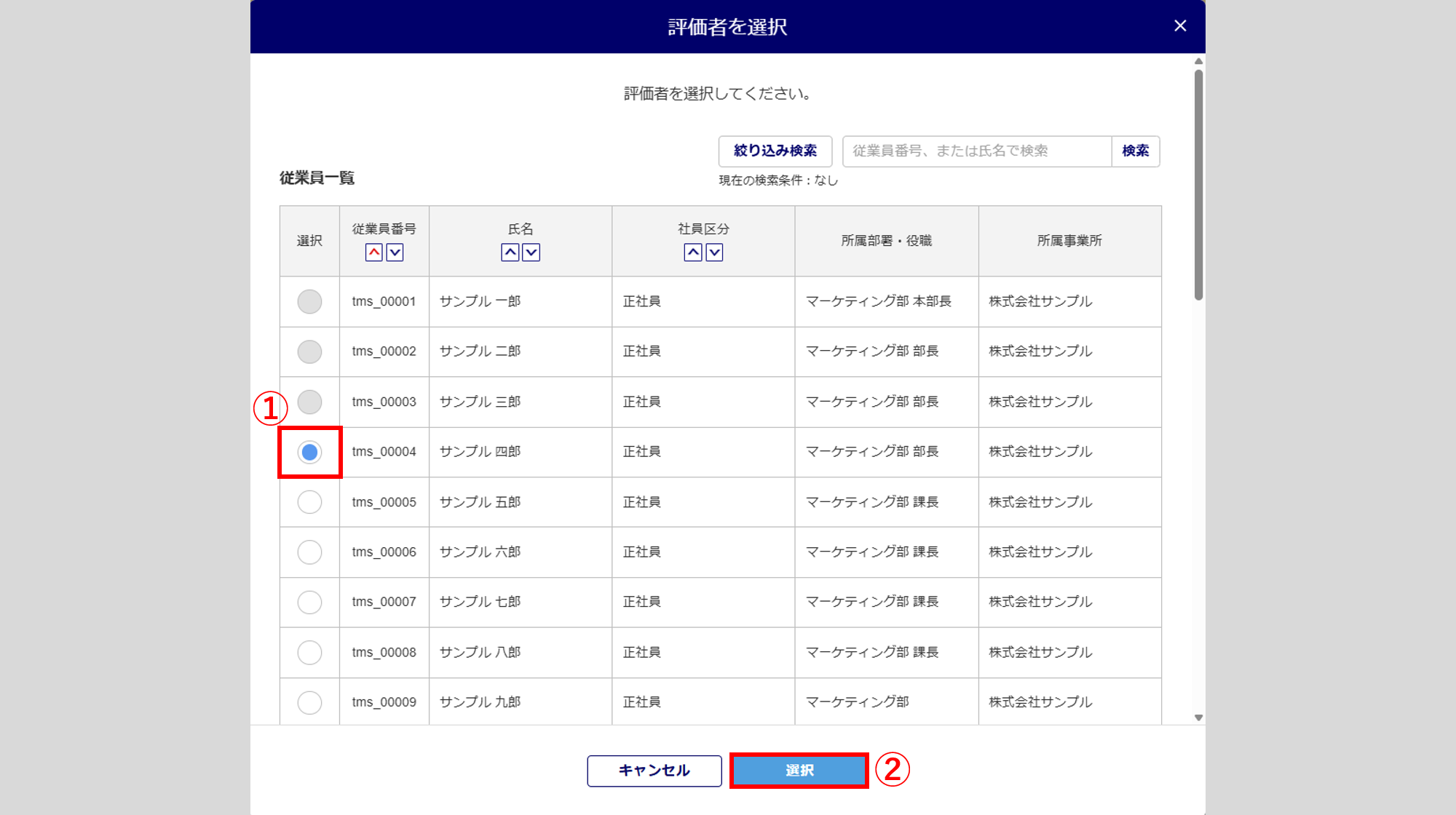
注意点
評価対象者を複数選択している場合、選択している従業員の選択列がグレーアウトし、評価者として選択することができません。
評価者を設定後、[保存]をクリックします。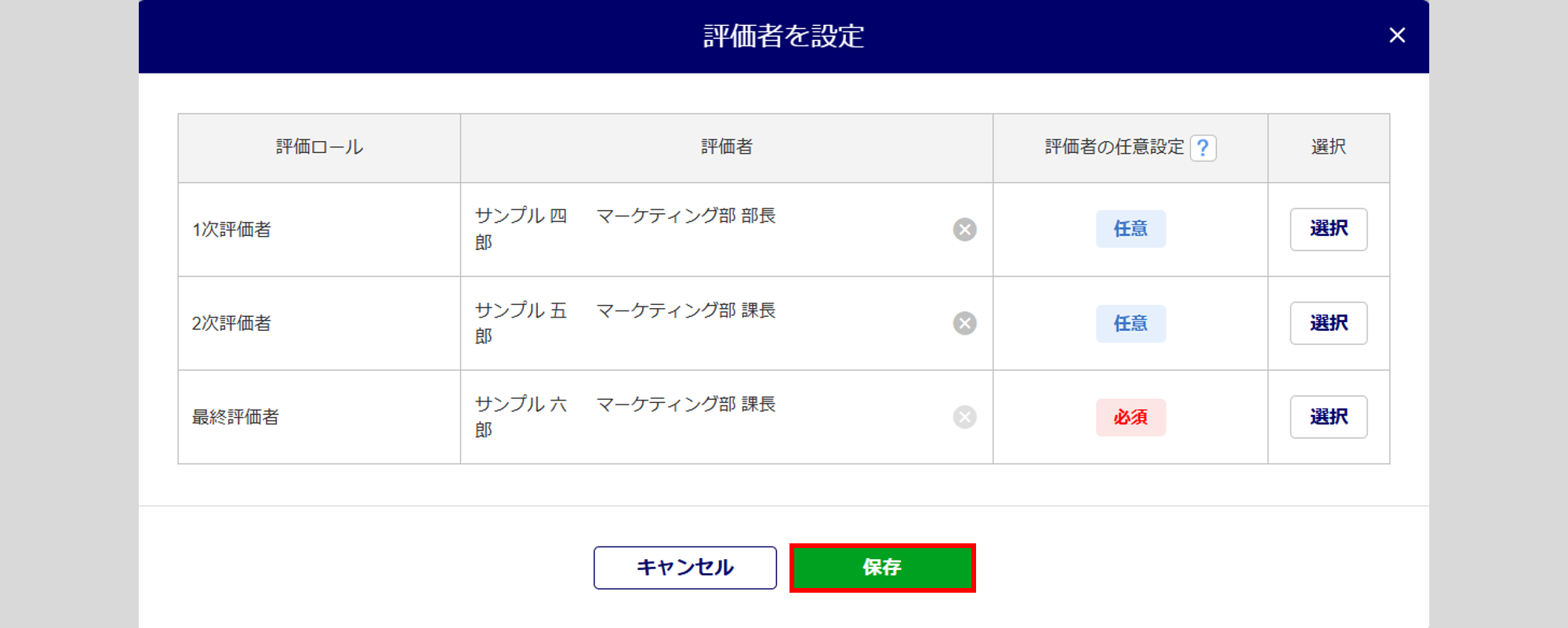
- 一括で設定をする場合
-
従業員の「選択」列(①)にチェックを付け、[評価者・評価共有者を一括設定](②)をクリックします。
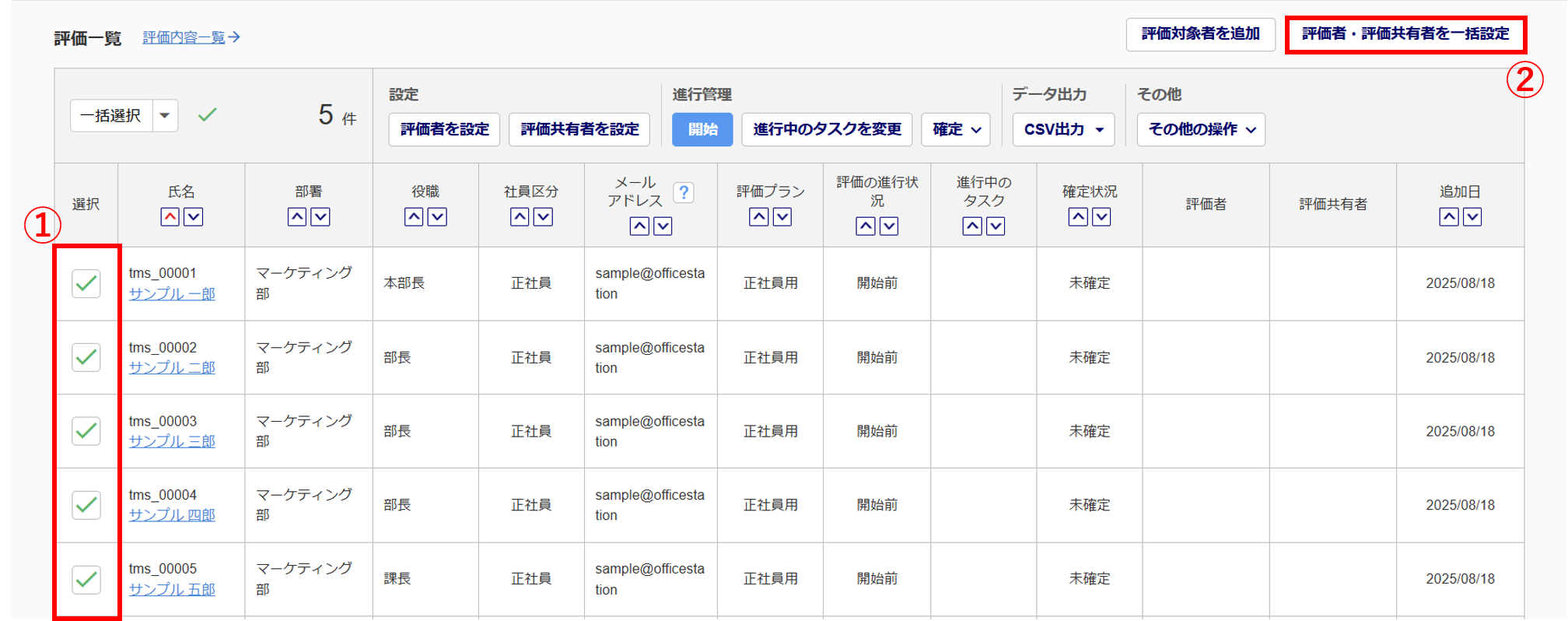
テンプレートダウンロードする評価プランを選択し、[テンプレート作成]をクリックします。
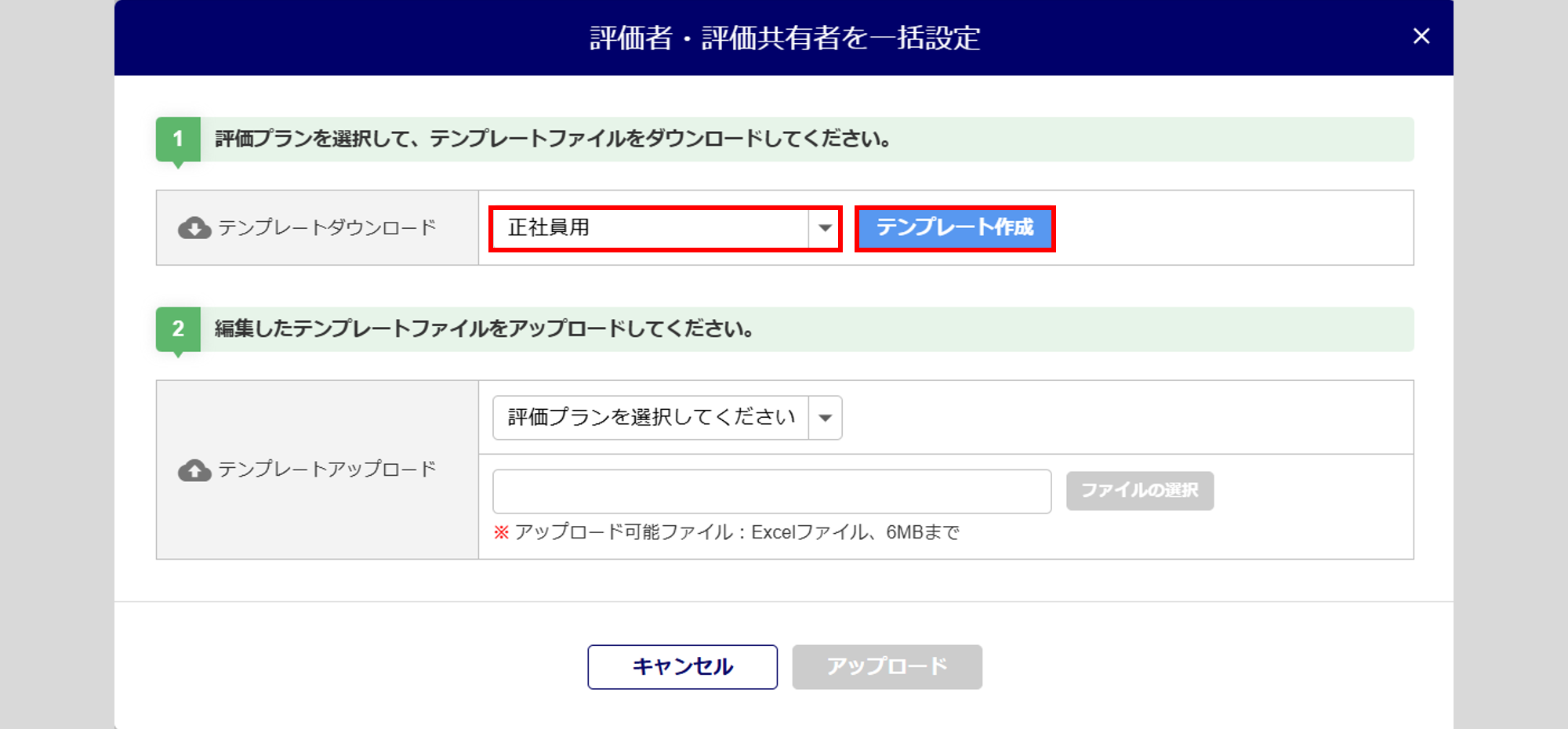
注意点
従業員番号が未登録の従業員がいる場合、テンプレート作成はできません。
従業員台帳にて、従業員番号の設定をおこなってから、再度テンプレート作成をしてください。出力状況が「作成済み」になったら、[ダウンロード]をクリックします。
※出力処理に時間がかかるため、最新の「状況」を確認するには、画面の更新をおこなってください。
補足
ファイルをダウンロードすると、評価者の一括登録テンプレートと、評価共有者の一括登録テンプレートが出力されます。
評価者をテンプレートを用いて一括登録する場合は、「評価者一括登録フォーマット_評価プラン名_タイムスタンプ.xlsx」にて設定してください。
テンプレートファイルにて、各評価対象者に評価者を入力し、上書き保存をします。
従業員番号を入力すると、自動的に「氏名」が反映されます。
※「氏名」の入力はできません。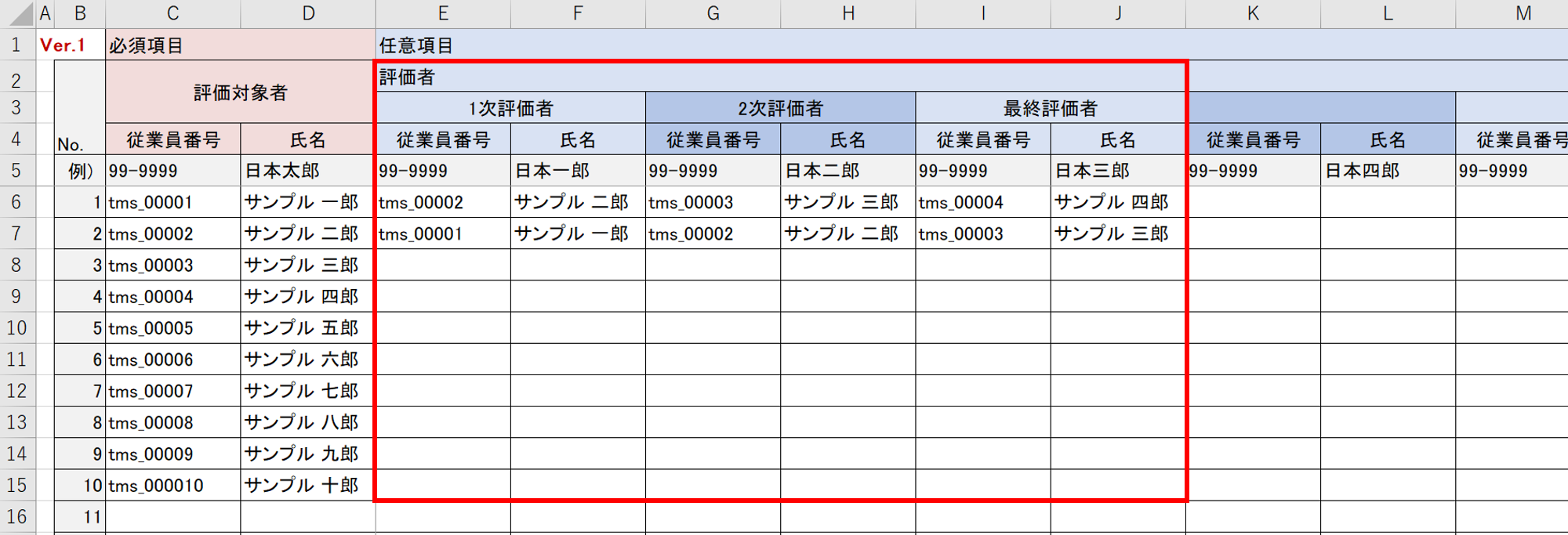
注意点
評価者は、評価対象者と同じ従業員を設定することができません。
評価者に評価対象者と同じ従業員を設定した場合、ファイルアップロード時にエラーが発生します。
例)
評価対象者 : サンプル一郎
1次評価者 : サンプル一郎テンプレートアップロードにて、「評価プラン」(①)を選択>[ファイルの選択](②)をクリックし、作成したテンプレートファイルを選択します。
ファイル選択後、[アップロード](③)をクリックします。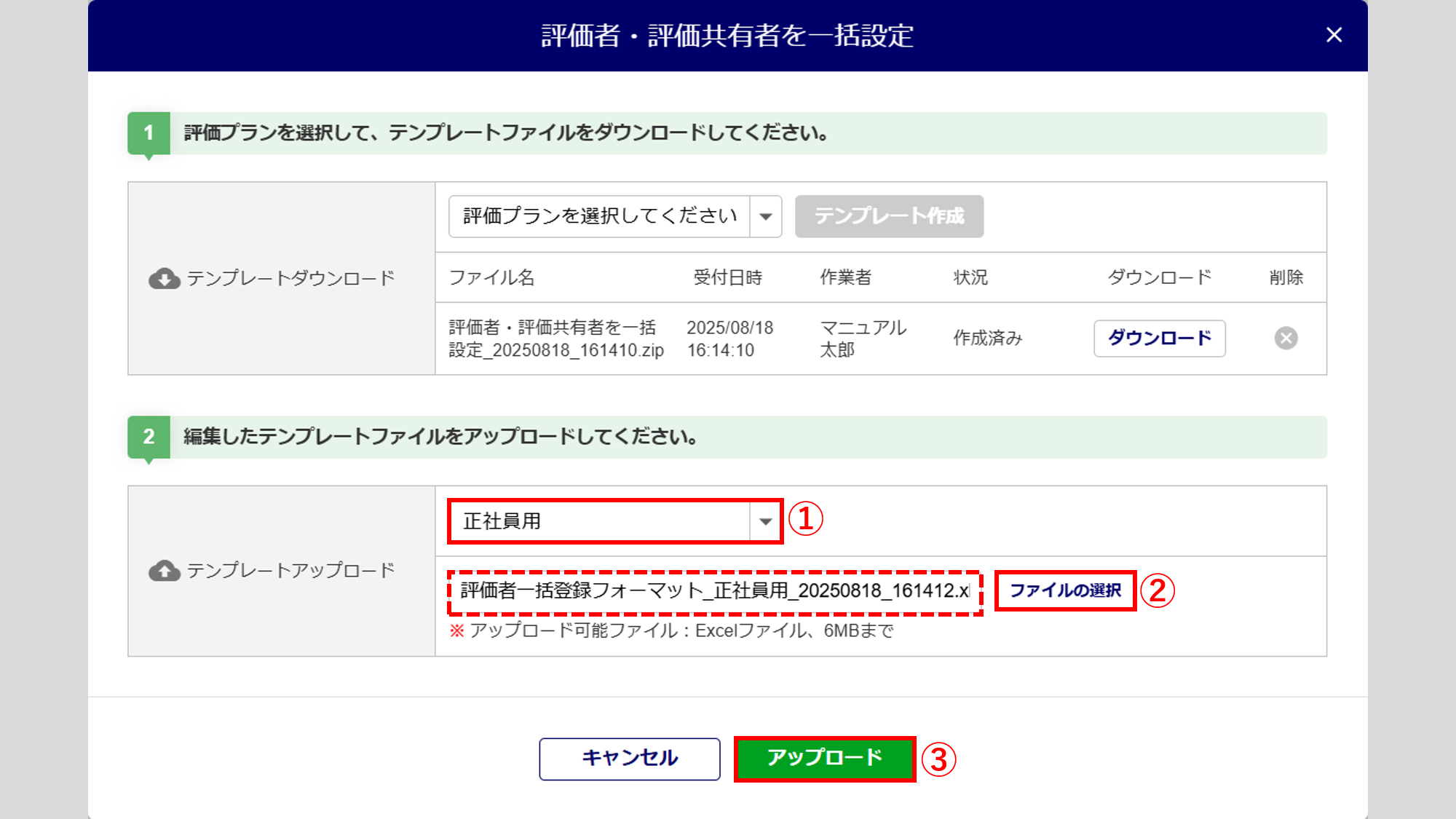
注意点
アップロード可能ファイルは、Excelファイルおよび、「6MB」までです。
評価一覧の「評価者」に反映されたら、評価者の設定は完了です。
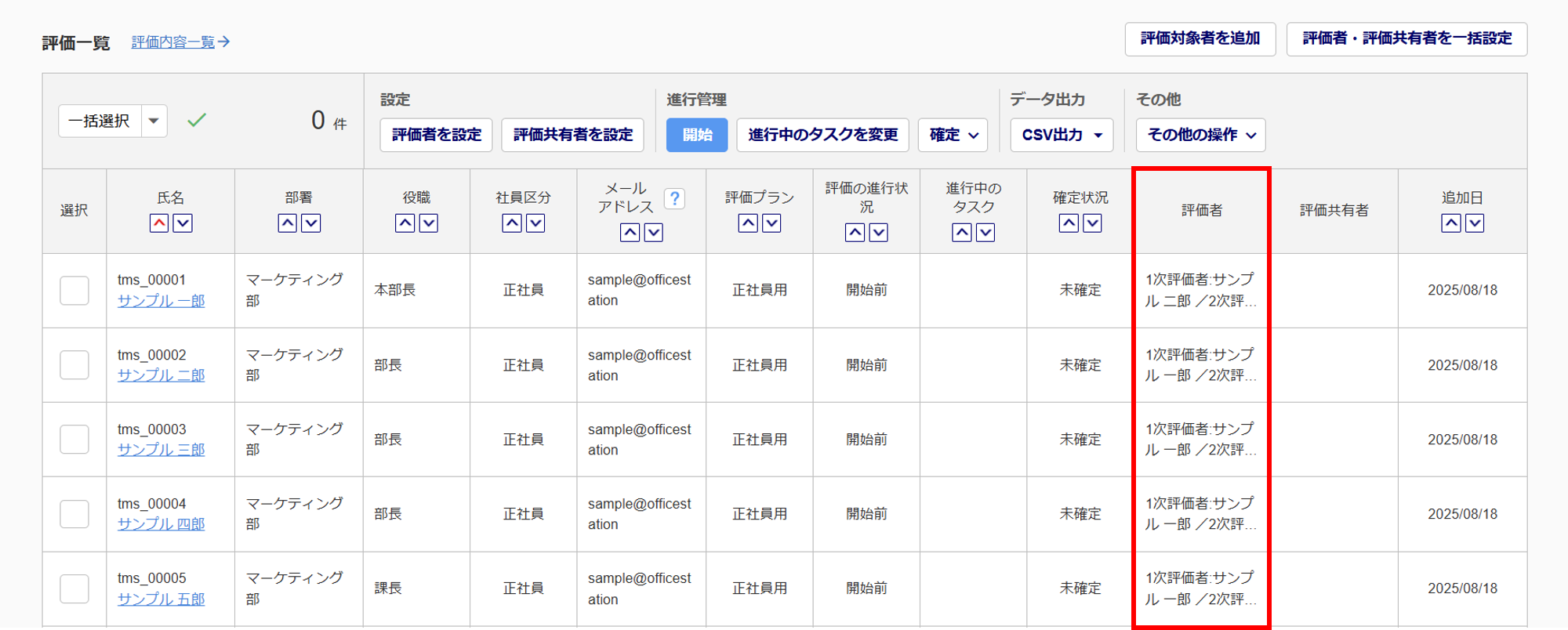
+をクリックすると詳細が表示されます
評価共有者を設定する場合
以下の方法で、評価共有者を設定することができます。
※管理者の設定により、「氏名」欄に「ビジネスネーム」が表示されている場合があります。
- 従業員ごとに設定をする場合
-
従業員の「選択」列(①)にチェックを付け、[評価共有者を設定](②)をクリックします。
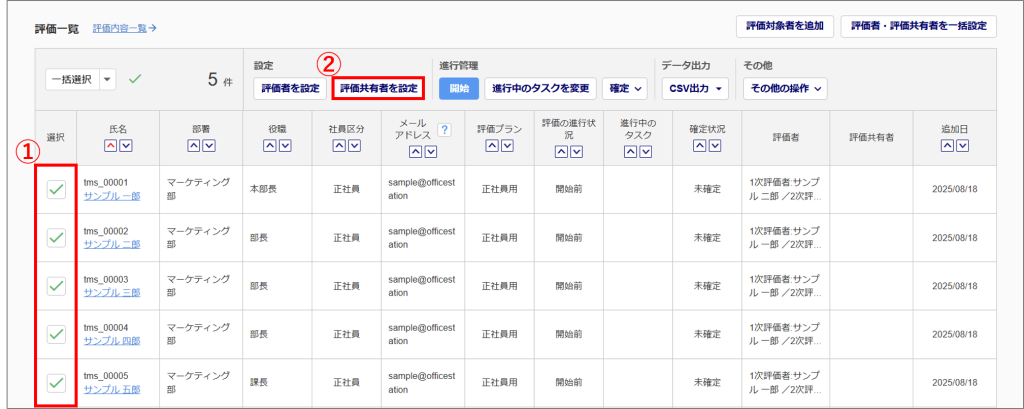
[評価共有者を追加]または「評価共有者を追加してください。」をクリックします。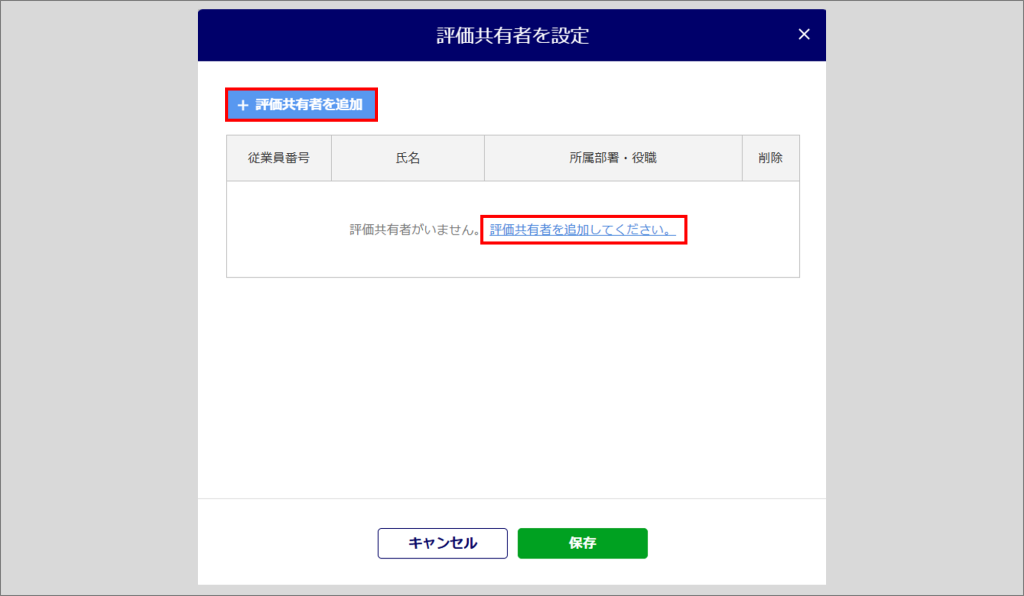
評価共有者に設定する対象従業員の「選択」列(①)を選択し、[追加](②)をクリックします。
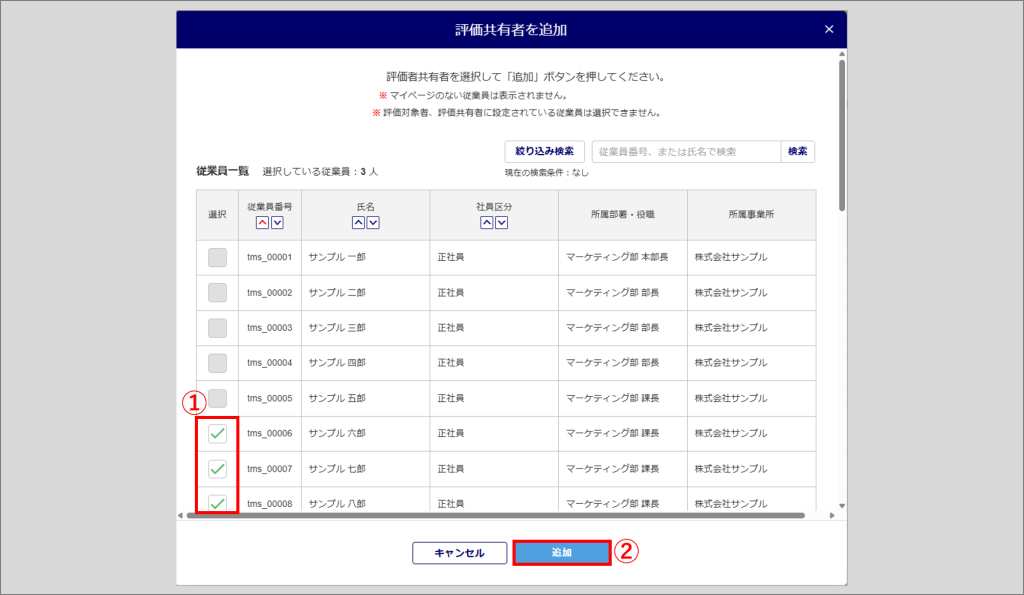
注意点
評価対象者を複数選択している場合、選択している従業員の選択列がグレーアウトし、評価共有者として選択することができません。
評価共有者を設定後、[保存]をクリックします。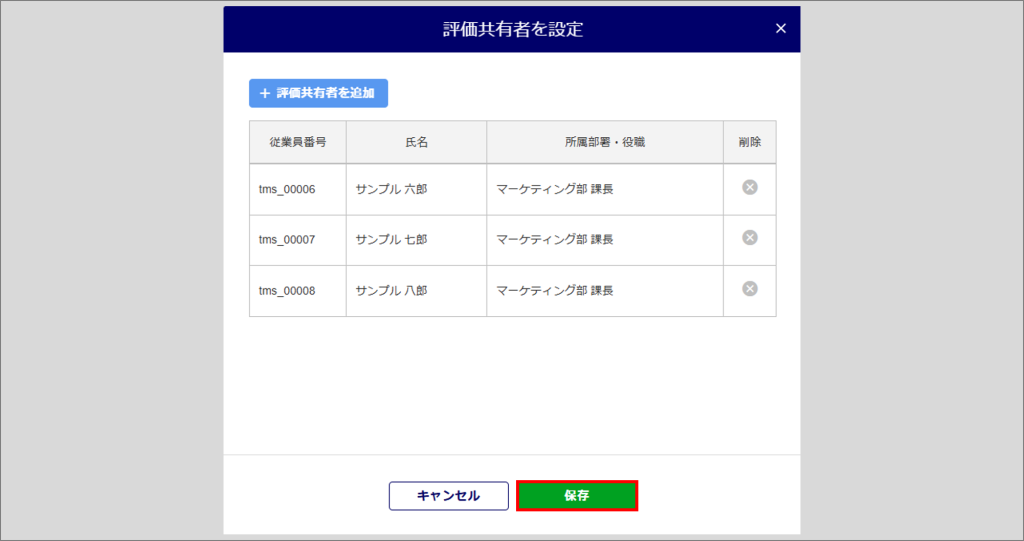
- 一括で設定をする場合
-
従業員の「選択」列(①)にチェックを付け、[評価者・評価共有者を一括設定](②)をクリックします。
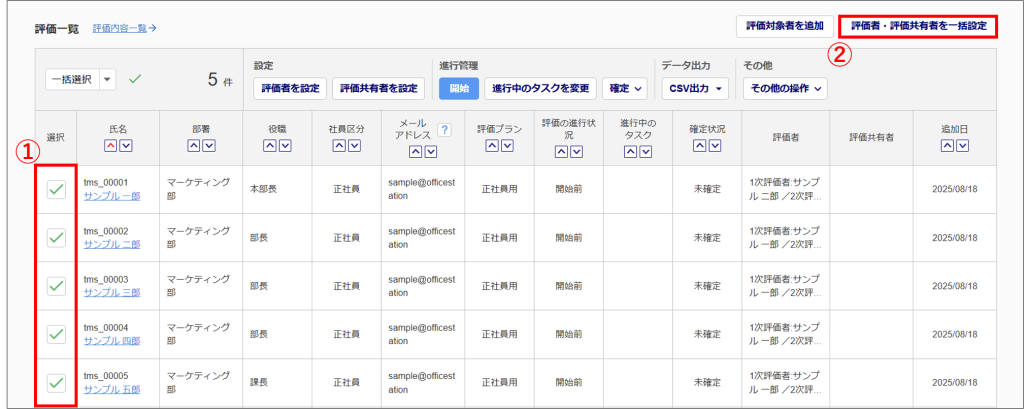
テンプレートダウンロードする評価プランを選択し、[テンプレート作成]をクリックします。
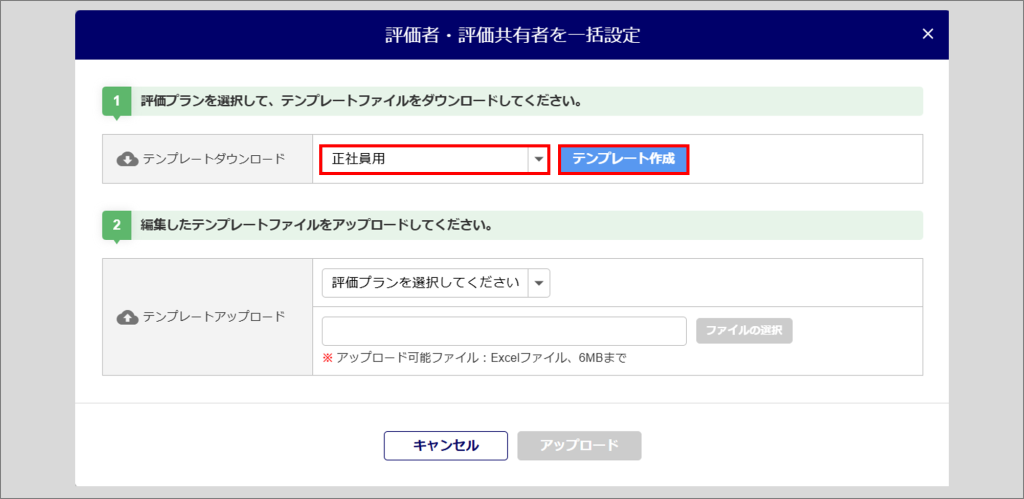
注意点
従業員番号が未登録の従業員がいる場合、テンプレート作成はできません。
従業員台帳にて、従業員番号の設定をおこなってから、再度テンプレート作成をしてください。出力状況が「作成済み」になったら、[ダウンロード]をクリックします。
※出力処理に時間がかかるため、最新の「状況」を確認するには、画面の更新をおこなってください。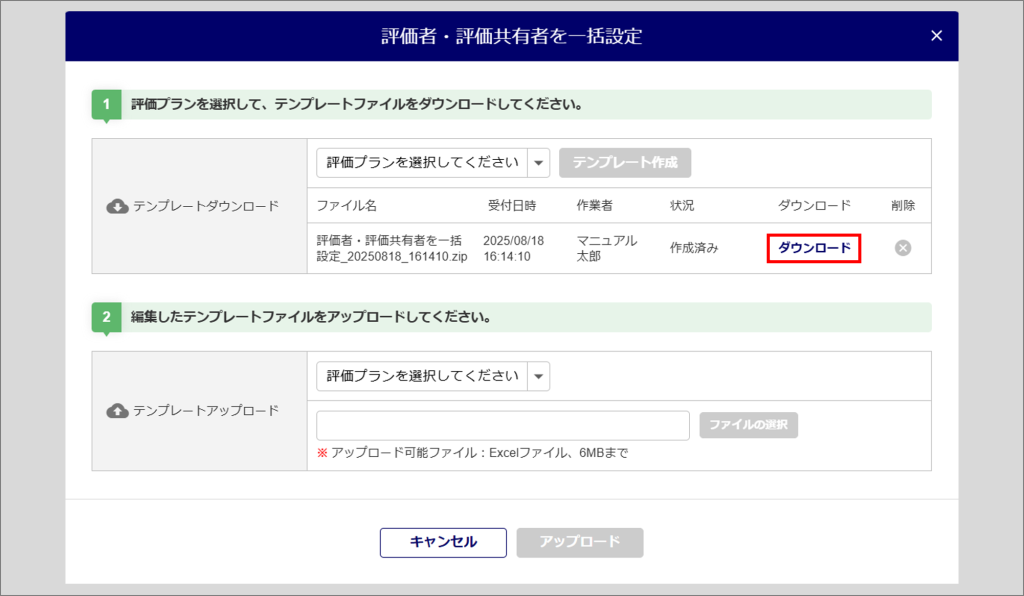
補足
ファイルをダウンロードすると、評価者の一括登録テンプレートと、評価共有者の一括登録テンプレートが出力されます。
評価共有者をテンプレートを用いて一括登録する場合は、「評価共有者一括登録フォーマット_評価プラン名_タイムスタンプ.xlsx」にて設定してください。
テンプレートファイルにて、各評価対象者に共有者を入力し、上書き保存をします。
従業員番号を入力すると、自動的に「氏名」が反映されます。
※「氏名」の入力はできません。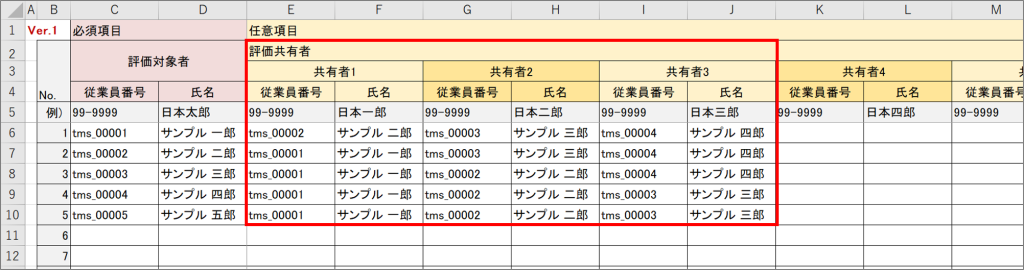
注意点
評価共有者は、評価対象者と同じ従業員を設定することができません。
共有者に評価対象者と同じ従業員を設定した場合、ファイルアップロード時にエラーが発生します。
例)
評価対象者 : サンプル一郎
共有者1 : サンプル一郎テンプレートアップロードにて、「評価プラン」(①)を選択>[ファイルの選択](②)をクリックし、作成したテンプレートファイルを選択します。
ファイル選択後、[アップロード](③)をクリックします。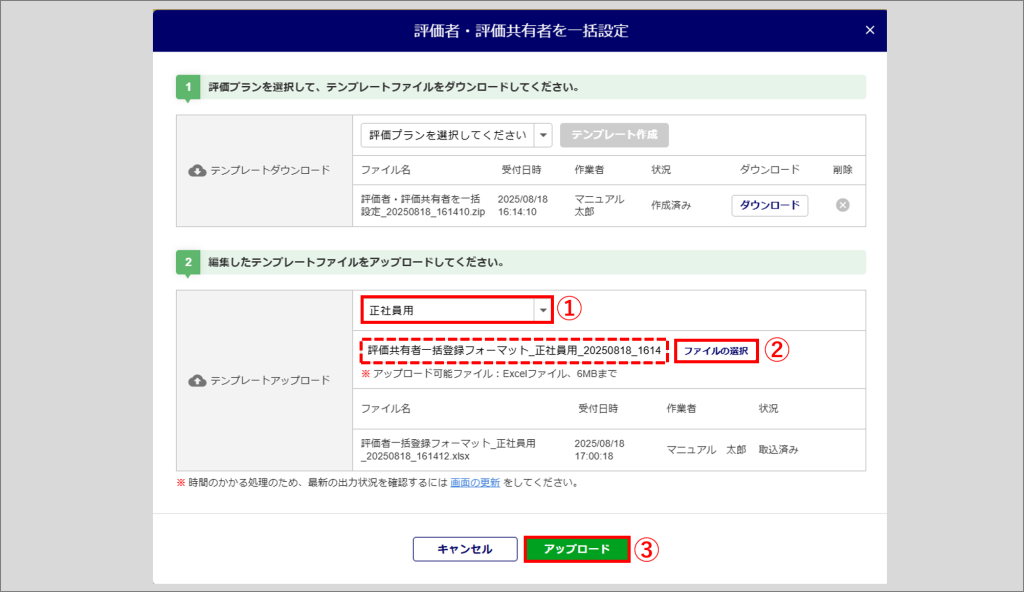
注意点
アップロード可能ファイルは、Excelファイルおよび、「6MB」までです。
評価一覧の「評価共有者」に反映されたら、評価共有者の設定は完了です。
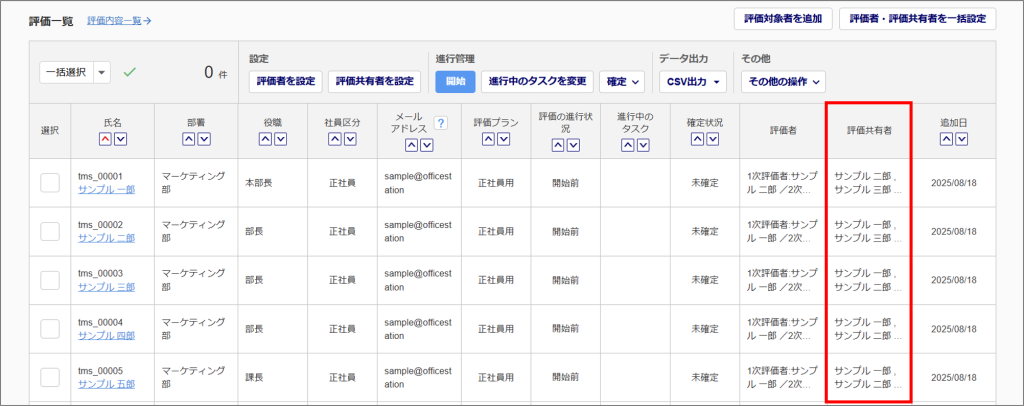
補足
「評価共有者」とは
評価シートの閲覧のみできる権限、またはその権限を持つ従業員を指します。
評価開始後はフェーズに関わらず、評価シートのすべての項目を終始閲覧できます。
※評価者と異なりタスクを担当しないため、評価シートの内容の承認や差し戻しができません。
評価を開始
評価を開始する従業員の「選択」列(①)にチェックを付け、[開始](②)をクリックします。
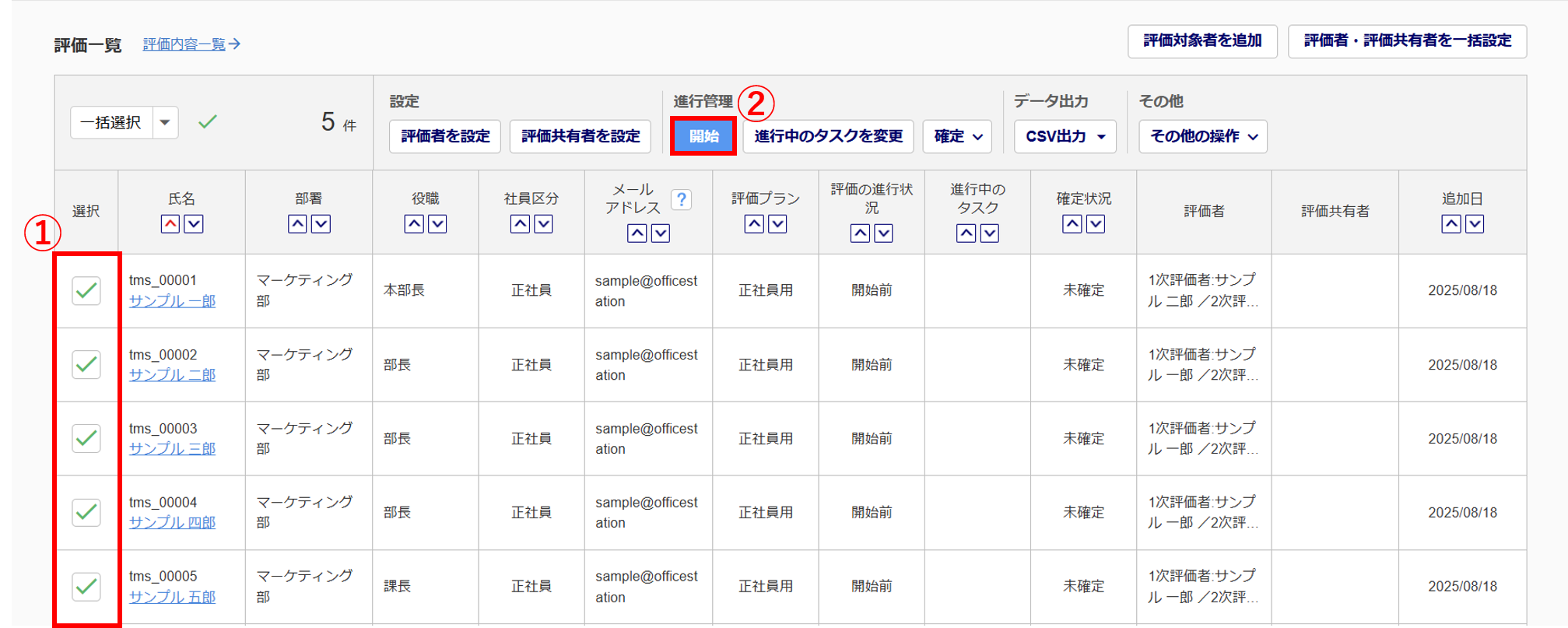
[開始]をクリックします。
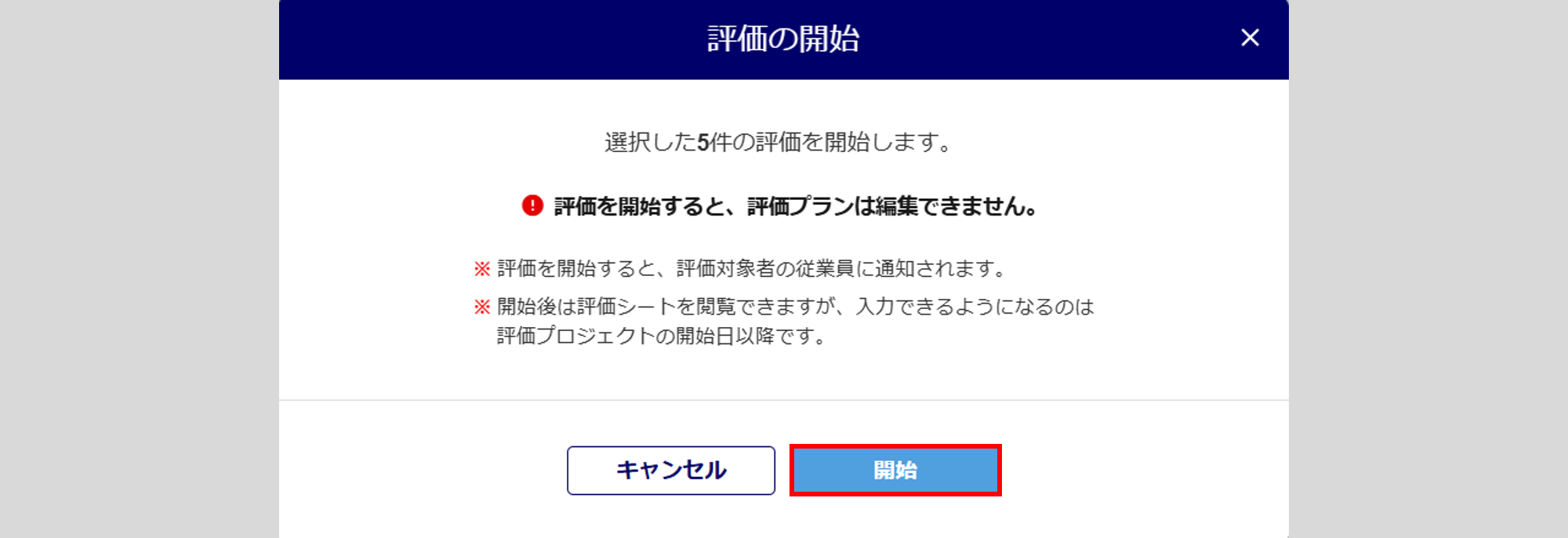
評価一覧の「評価の進行状況」と「進行中のタスク」が表示されたら、評価の開始は完了です。
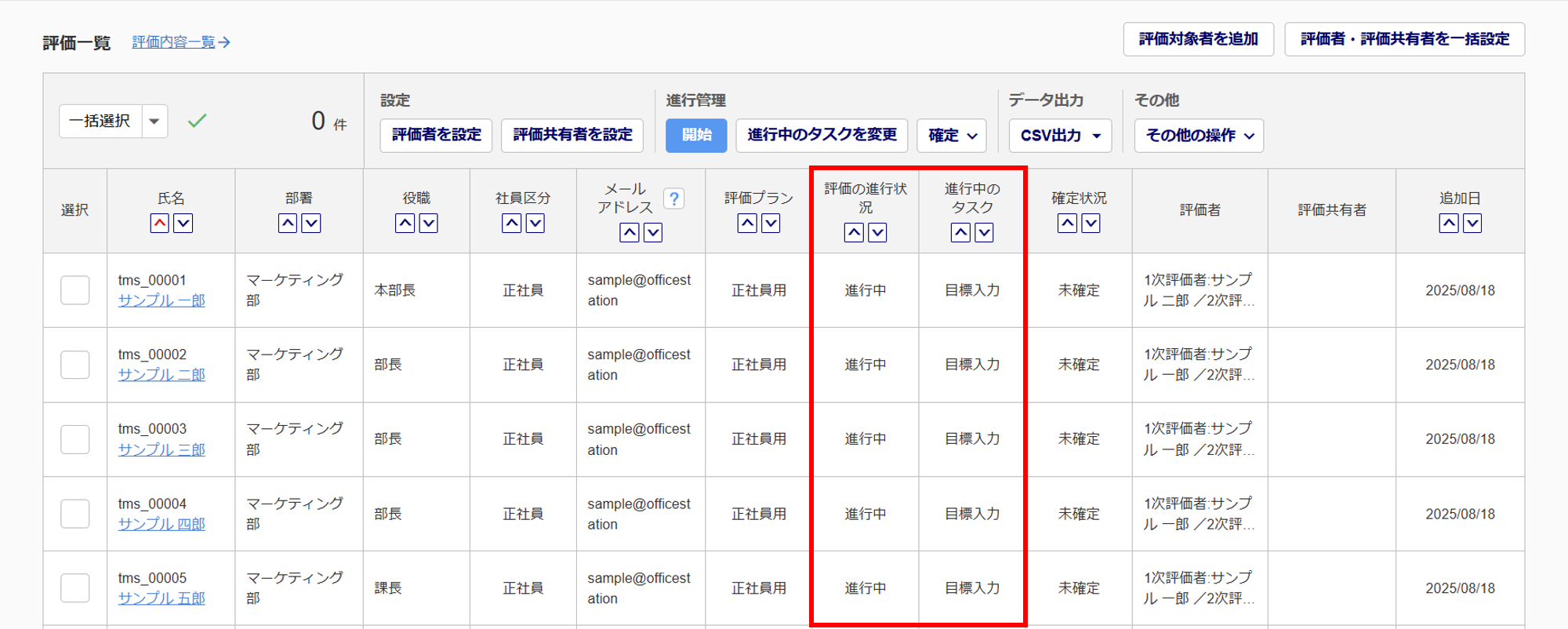
注意点
タスクのスケジュールが未設定の場合、評価の開始をおこなうことができません。